升级安装win10系统之后,不少用户反映在开机时键盘无法使用,所有按键都失灵,每次都需要重新启动才能正常使用,这是怎么回事呢?出现这个问题主要是由于快速启动功能引起的,另外网银安全控件也会导致键盘失灵的问题,接下来小编就跟大家分享一下win10系统开机键盘失灵的解决方法。
win10开机键盘失灵解决方法如下:
1、右键开始按钮—电源选项—选择电源按钮的功能—更改当前不可用的设置;
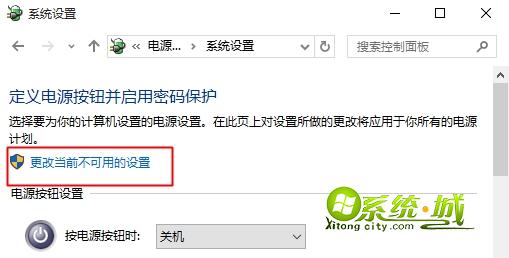
2、取消“启用快速启动”,保存修改;
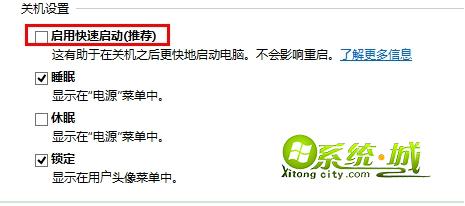
3、如果没有“快速启动”选项,右键开始按钮—命令提示符(管理员),输入powercfg –h on,按回车执行,重复步骤1、2操作;

4、如果问题未解决,那么进入安全模式,查看win10进入安全模式方法;
5、在安全模式中删除C:\Windows\System32\drivers\下的peckp_x64.sys文件;
6、设置完成需重新启动系统。
win10系统键盘失灵的问题主要是快速启动功能以及网银空间引起的,通过上述的方法操作之后就能解决了,更多教程欢迎继续关注系统城下载站www.xitongcity.com!
相关教程:


 当前位置:
当前位置: